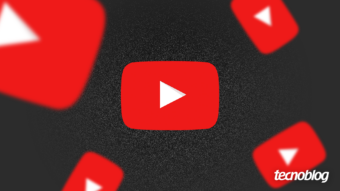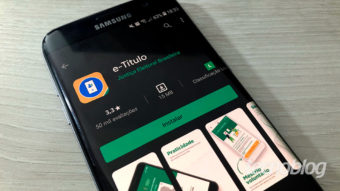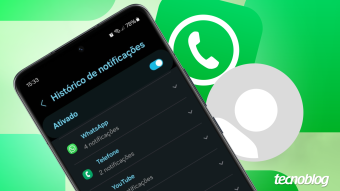Como alugar ou comprar um filme no YouTube
À procura de um título para ver no conforto da sua casa? Veja o passo a passo para comprar ou alugar um filme no YouTube
O aluguel e compra de filmes no YouTube é uma ótima opção para quem deseja assistir um título em casa, mas não consegue encontrá-lo em nenhum streaming do qual é assinante. A plataforma oferece diversas opções, dos clássicos aos lançamentos. Veja aqui como comprar ou alugar filmes no YouTube, seja pelo computador, dispositivo móvel ou smart TV.
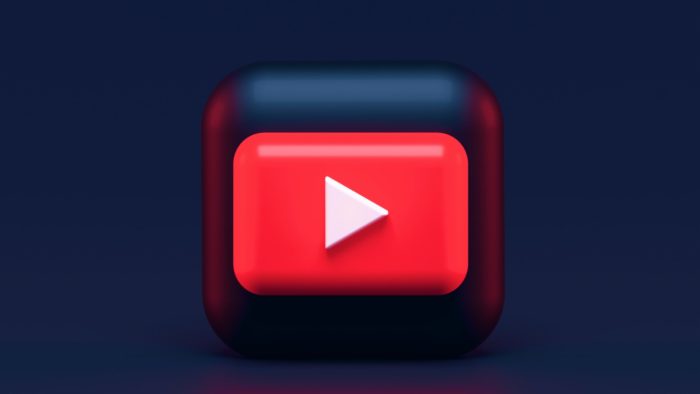
O que você precisa saber antes
Qualquer pessoa com 18 anos ou mais que possua uma Conta Google e uma forma de pagamento válida salva pode alugar ou comprar um filme pelo YouTube. Eles podem ser assistidos pelo desktop, dispositivos móveis e em alguns modelos de Smart TV (confira a lista abaixo).
Os títulos disponíveis costumam ser rotativos e podem variar de país para país. Além disso, eles possuem valores diferentes, tanto entre aluguel e compra, quanto nas opções em alta definição. Nesses casos, não são todos os dispositivos que suportam a definição HD ou Ultra HD, e vale a pena conferir se o seu aparelho se encaixa nessa lista.
Quando um filme é alugado no YouTube, você tem até 30 dias para assisti-lo. E, após dar o play, geralmente há um prazo de 48 horas para terminá-lo ou rever quantas vezes quiser. Esse prazo pode mudar dependendo do filme, por isso é importante conferir essa informação na hora do pagamento.
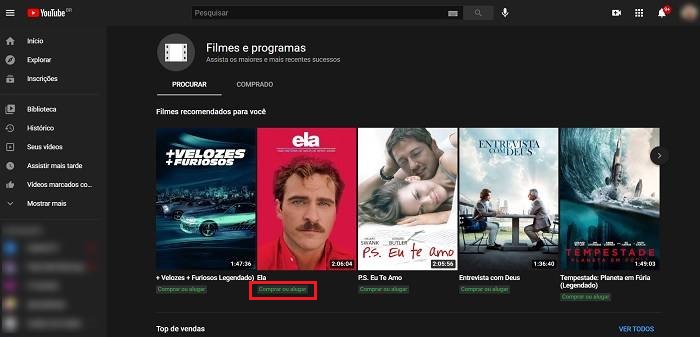
Como comprar ou alugar um filme no YouTube
Pelo computador ou dispositivo móvel
Siga os passos:
- Procure na pesquisa do YouTube pelo filme que deseja assistir ou veja aqui se ele está disponível para compra ou aluguel;
- Ao encontrar o filme que procura, clique sobre ele e, em seguida, em “Comprar ou alugar” para ver seus preços;
- Se possuir um cupom, insira o seu código promocional e confirme em “Aplique”;
- Escolha a opção de compra ou de aluguel e clique sobre ela;
- Selecione a forma de pagamento desejada ou acrescente uma nova;
- Finalize clicando em “Comprar”.
Feito tudo isso, para assistir ao longa-metragem, basta estar conectado na Internet e, logado em sua conta do YouTube, acessar a página em que ficam todos os filmes que você comprou ou alugou na plataforma.
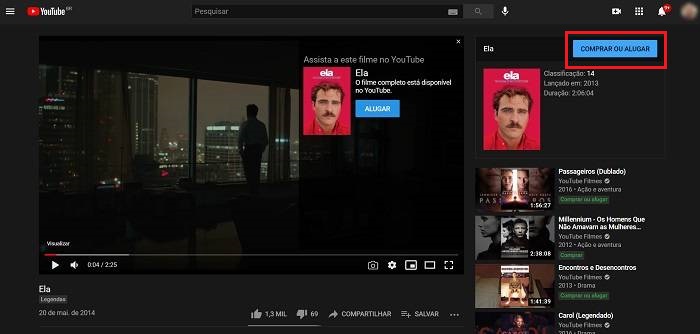
Pela Smart TV
Antes de efetuar a compra ou aluguel do filme, confira se essa ação é possível em sua smart TV. Para isso, é necessário ter a versão mais recente do app YouTube instalado em seu aparelho e que você tenha uma smart TV compatível dos seguintes fabricantes:
- Chromecast com Google TV
- LG
- Panasonic
- Roku
- Samsung
- Sony
- Telefônica
- TPV
- Vestel
- Vizio
Em seguida, faça login pelo app na sua Conta Google e confirme se você tem uma forma de pagamento válida salva. Em caso negativo, adicione uma forma de pagamento por um desktop ou dispositivo móvel e só depois retorne para seu aparelho. Feito tudo isso, siga os passos:
- Abra o app do YouTube em sua Smart TV;
- Procure na pesquisa do YouTube pelo filme que deseja assistir;
- Confira os preços de aluguel e compra e clique sobre a opção escolhida;
- Confirme a forma de pagamento e clique em “Continuar”;
- Confirme seus dados, siga as orientações da tela e finalize clicando em “Pagar agora”.
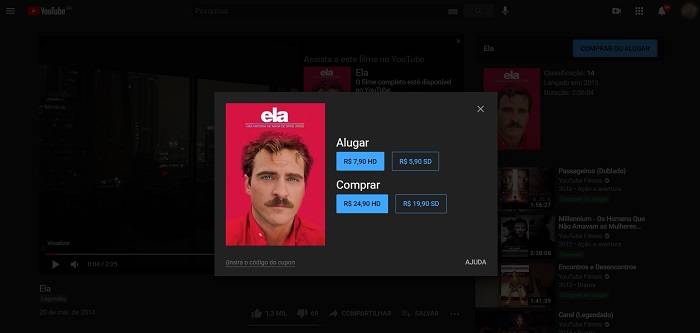
Após a compra ou aluguel do título você pode pode escolher entre começar a assistir o filme imediatamente ou deixá-lo para mais tarde. Nesse caso, para encontrá-lo, basta apenas acessar a guia Biblioteca do próprio app do YouTube e conferir a seção “Compras”.
Com informações: Ajuda do YouTube